Dikkat: Kurum reçetesi girişi için ilgili kurum (bakınız Kurum Kartı) ve hasta (bakınız Hasta Kartı) tanımlanmış olmalıdır.
Satış işlemleri - Kurum reçetesi girişini seçiniz.
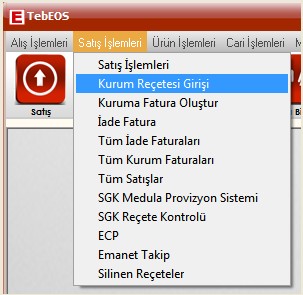
Hasta adını seçtiğinizde hasta kartında belirlenen kurum listelenecektir. Hasta kartında tanımlı diğer bir kurumu seçmek isterseniz kurum açılır menüsünden bu seçimi gerçekleştirebilirsiniz.
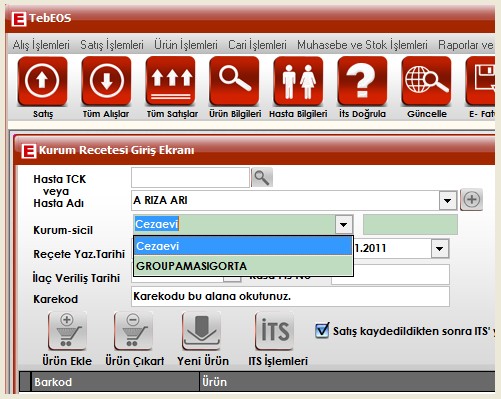
Dikkat: Provizyon No kısmını boş bırakarak Kaydet işlemi yaparsanız program otomatik bir provizyon numarası verecektir. Eğer reçetesini girdiğiniz kurumun provizyon sayfasından bu reçete için aldığınız bir provizyon numarası mevcutsa o numara ile reçeteyi kaydetmelisiniz.
Ürünlerin barkodunu yada karekodunu okutarak ekleyiniz ve Kaydet butonuna basarak reçeteyi kaydediniz.
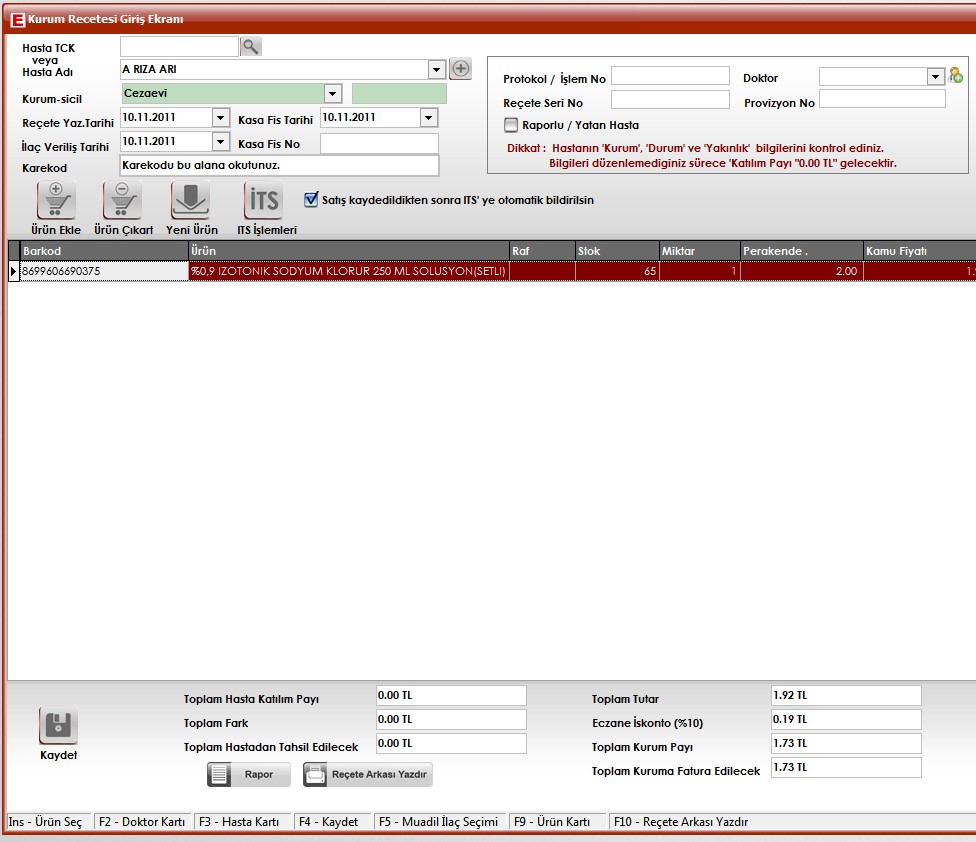
Muadil ilaç seçimi için ilacı seçip  F5 tuşuna basınız.
F5 tuşuna basınız.
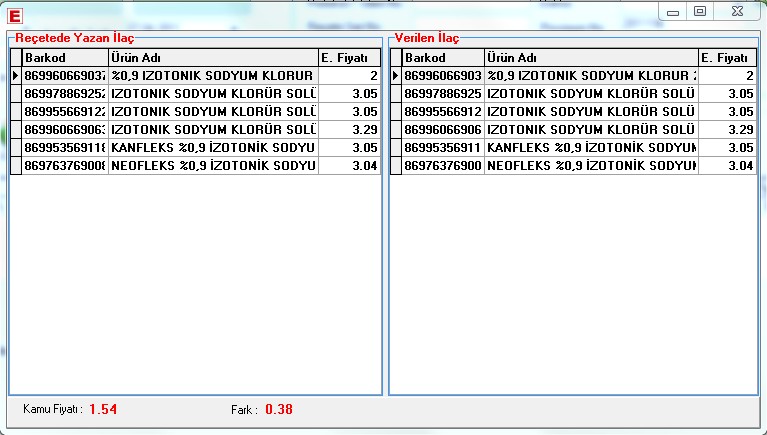
İki taraftan da ilaçları çift tıklayarak seçebilirsiniz.
Dikkat: Kurum reçetesi girişi ekranında ![]() seçeneği işaretli ise program
seçeneği işaretli ise program  butonuna bastıktan sonra İTS Reçete Satış Bildirimini otomatik olarak yapacaktır. Sorun çıkmaması durumunda aşağıdaki İTS işlemlerini atlayabilirsiniz.
butonuna bastıktan sonra İTS Reçete Satış Bildirimini otomatik olarak yapacaktır. Sorun çıkmaması durumunda aşağıdaki İTS işlemlerini atlayabilirsiniz.
Reçeteyi  butonuna basarak kaydettikten sonra
butonuna basarak kaydettikten sonra  butonuna ve daha sonrasında da
butonuna ve daha sonrasında da ![]() butonuna basarak its satış bildirimini gerçekleştirebilirsiniz.
butonuna basarak its satış bildirimini gerçekleştirebilirsiniz.
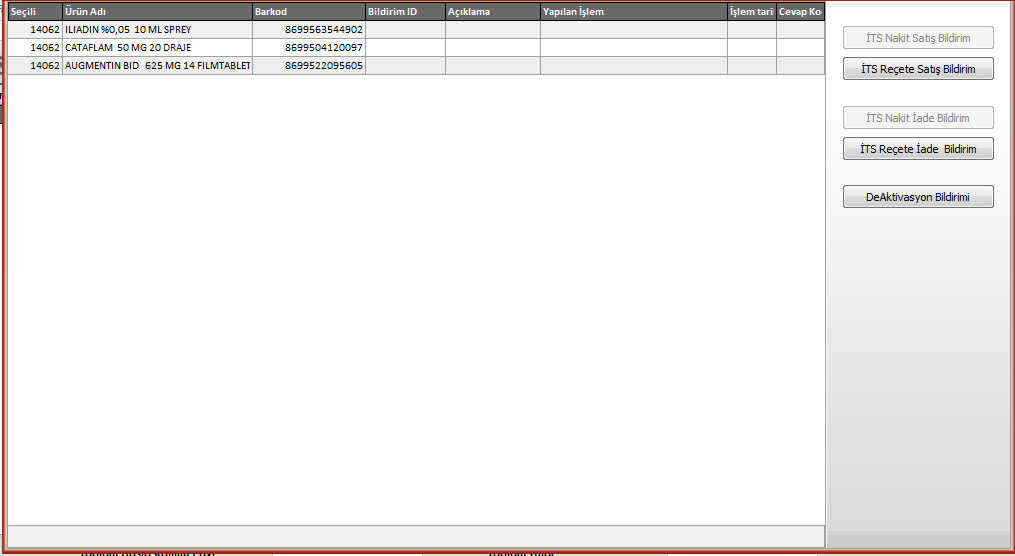
Aynı İTS İşlemleri ekranına Tüm Satışlar'dan da ulaşabilirsiniz. (Bknz. Tüm Satışlar)
Reçete arkası almak için ise ![]() butonuna basınız.
butonuna basınız.
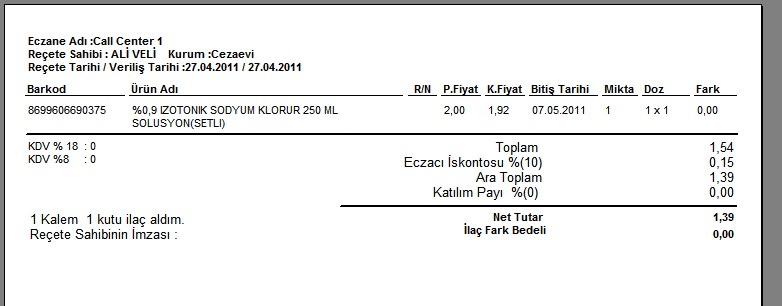
Not: Kaydedilmiş olan tüm kurum reçetelerinizi listelemek için Tüm Satışlar ekranına bakınız. Tüm Satışlar ekranından reçetelerinizi listeleyip çift tıklayarak açarak değişiklik yapabilirsiniz.
Created with the Personal Edition of HelpNDoc: Easy EBook and documentation generator